win10自己设置的桌面背景怎么删除 Win10个性化背景图片删除方法
Win10系统是目前最流行的操作系统之一,许多用户喜欢根据个人喜好设置桌面背景,有时候我们可能需要删除一些不喜欢或不需要的背景图片。Win10自己设置的桌面背景该如何删除呢?接下来我们就一起来了解一下Win10个性化背景图片删除的方法。
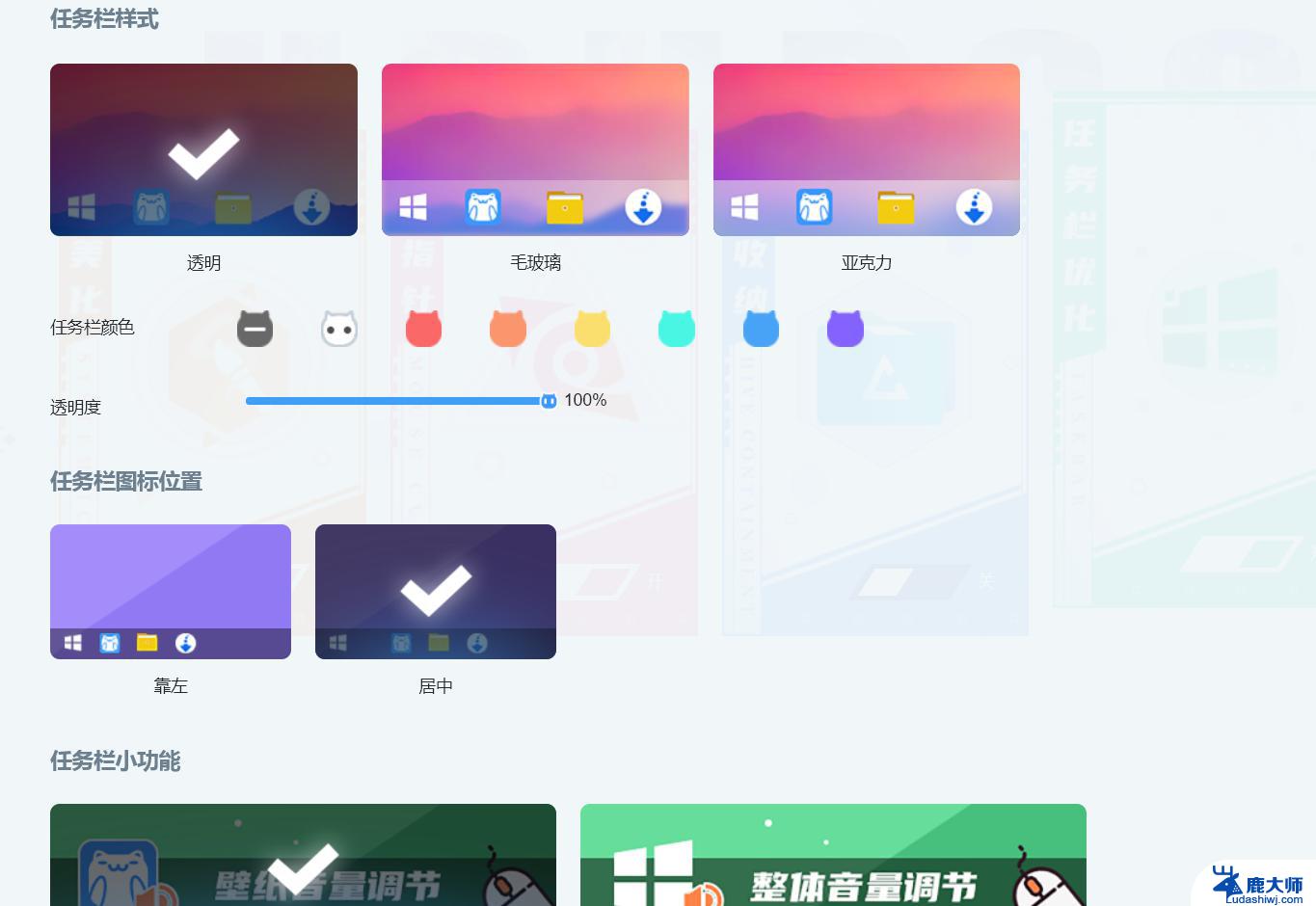
查看使用过的桌面背景图片:
1、桌面空白处点击【 右键 】,在打开的菜单项中。选择【个性化】;
2、在背景中的选择图片中,可以查看到您使用过的桌面背景图片;
删除使用过的桌面背景图片:
注意:本操作涉及到修改注册表,修改注册表有风险。请提前备份数据
1、同时按下【 Win + R 】组合键,打开运行窗口,输入【 regedit 】命令,然后点击【 确定 】;
2、注册表编辑器窗口,依次展开到以下路径:
HKEY_CURRENT_USER\Software\Microsoft\Windows\CurrentVersion\Explorer\Wallpapers
在右侧窗口中可以显示所有的历史桌面背景,按照 0 - 4 排列
3、【 右键 】点击需要删除的背景图片,然后在打开的菜单项中。选择【 删除 】;
4、在提示中点击【 是 】;
5、重新在个性化设置中查看背景图片,可以看到之前的此张背景图片已删除;
此操作无法彻底删除系统自带的背景图片,只能删除个性化设置中的显示图片;
以上就是win10自己设置的桌面背景怎么删除的全部内容,有需要的用户就可以根据小编的步骤进行操作了,希望能够对大家有所帮助。
win10自己设置的桌面背景怎么删除 Win10个性化背景图片删除方法相关教程
- win10怎么设置自己喜欢的壁纸 Win10怎么更换桌面背景图片
- window10桌面背景图片怎么删除 Windows 10系统如何移除桌面壁纸
- 桌面壁纸图片怎么设置 Win10怎么更换桌面背景图片
- win10电脑桌面怎么设置 Win10桌面背景图片怎么更换
- win10怎么设置桌面背景 Win10桌面背景更换教程
- 桌面壁纸 文件夹 Win10桌面背景图片保存位置
- 电脑右下角图标怎么删除 win10桌面右下角图标删除方法
- win10壁纸在哪里换 Win10怎么更换桌面背景图片
- win10更改壁纸需要激活 未激活的win10更换桌面背景的方法
- win10系统输入法删除 删除win10自带的微软拼音输入法的方法
- windows10flash插件 如何在Win10自带浏览器中开启Adobe Flash Player插件
- 台式机win10怎么调节屏幕亮度 Win10台式电脑如何调整屏幕亮度
- win10怎么关闭朗读 生词本自动朗读关闭方法
- win10打开远程服务 win10打开远程桌面服务的方法
- win10专业版微软商店在哪 Windows 10如何打开微软商店
- 电脑散热风扇怎么调节转速 Win10怎么调整CPU风扇转速
win10系统教程推荐
- 1 台式机win10怎么调节屏幕亮度 Win10台式电脑如何调整屏幕亮度
- 2 win10打开远程服务 win10打开远程桌面服务的方法
- 3 新电脑关闭win10系统激活 Windows10系统取消激活状态步骤
- 4 电脑字模糊 Win10字体显示不清晰怎么解决
- 5 电脑用户权限怎么设置 win10怎么设置用户访问权限
- 6 笔记本启动后黑屏只有鼠标 Win10黑屏只有鼠标指针怎么解决
- 7 win10怎么关闭提示音 win10如何关闭开机提示音
- 8 win10怎么隐藏任务栏的程序图标 Windows10任务栏图标隐藏方法
- 9 windows cmd输出到文件 Windows10系统命令行输出到文件
- 10 蓝牙鼠标连接成功不能用 Win10无线鼠标连接不上电脑怎么办